Tingkatkan perhubungan pelanggan dengan analitis perhubungan
Analisis hubungan menggunakan sejarah aktiviti penjual dengan kenalan atau akaun dan mengira KPI berdasarkan interaksi mereka. KPI boleh didapati di pelbagai peringkat seperti, kenalan, akaun, peluang, dan petunjuk. Paparan grafik KPI membantu anda mengenal pasti hubungan yang perlu dipupuk dengan cepat dan KPI untuk diperbaiki untuk perkara yang sama.
Bergantung pada lesen dan konfigurasi anda, anda sama ada akan melihat cerapan asas atau cerapan yang dipertingkatkan. Cerapan asas tersedia untuk akses awal.
Keperluan lesen dan peranan
| Jenis keperluan | Anda mesti mempunyai |
|---|---|
| Lesen | Dynamics 365 Sales Enterprise atau Dynamics 365 Sales Premium Maklumat lanjut: Harga jualan Dynamics 365 |
| Peranan keselamatan | Sebarang peranan jualan utama, seperti jurujual atau pengurus jualan Maklumat lanjut: Peranan jualan utama |
Melihat analisis dan KPI untuk rekod
Analisis peringkat rekod termasuk graf untuk setiap KPI dan menyediakan gerudi ke bawah aktiviti. Langkah-langkah berikut menerangkan cara mengakses halaman analisis untuk petunjuk. Gunakan langkah yang sama untuk melihat analisis perhubungan untuk rekod akaun, kenalan dan peluang.
- Dalam apl Hab Jualan, pilih Bakal Pelanggan dan buka petunjuk.
- Pilih borang Wawasan Jualan daripada menu lungsur.
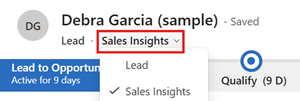
- Pilih tab Analisis Perhubungan. Tab termasuk widget yang memaparkan cerapan perhubungan yang berguna.

Dapatkan gambaran besar dengan pandangan analisis perhubungan
Pandangan analisis perhubungan menyenaraikan KPI perhubungan dan kesihatan untuk semua rekod terbuka anda seperti peluang terbuka, petunjuk, akaun dan kenalan. Langkah berikut menerangkan cara melihat analisis perhubungan untuk semua petunjuk terbuka anda. Gunakan langkah yang sama untuk melihat analisis perhubungan untuk semua akaun, kenalan dan peluang terbuka anda.
Dalam apl Hab Jualan, pilih Petunjuk.
Daripada juntai bawah pandangan, pilih Petunjuk Terbuka Saya mengikut Perhubungan.
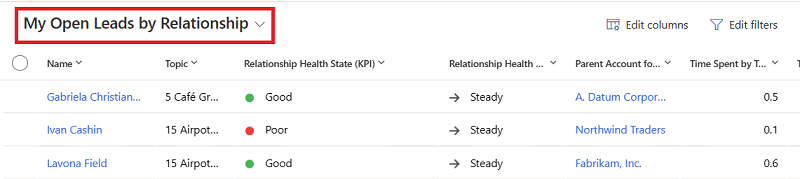
Pandangan senarai menyediakan maklumat berikut untuk kenalan, peluang, bakal pelanggan dan akaun:
- Sejarah aktiviti dan KPI untuk kenalan, peluang, bakal pelanggan, dan rekod akaun.
- Skor kesihatan dan trend kesihatan untuk kenalan, peluang, dan rekod bakal pelanggan.
KPI yang paling penting (termasuk aktiviti pasukan anda yang sebelumnya dan seterusnya) ditunjukkan dalam paparan senarai untuk setiap jenis rekod ini, jadi anda boleh mendapatkan gambaran keseluruhan dan menyusun senarai mengikutnya.
Kenal pasti peluang penting dengan pandangan talian paip perhubungan
Pandangan talian paip perhubungan menyediakan carta gelembung yang memberikan anda gambaran keseluruhan pantas tentang keteguhan, tarikh tutup dan anggaran hasil untuk peluang akan datang anda. Untuk melihatnya:
Pergi ke Jualan>Peluang.
Daripada menu lungsur, pilih Peluang Terbuka Saya mengikut Perhubungan.
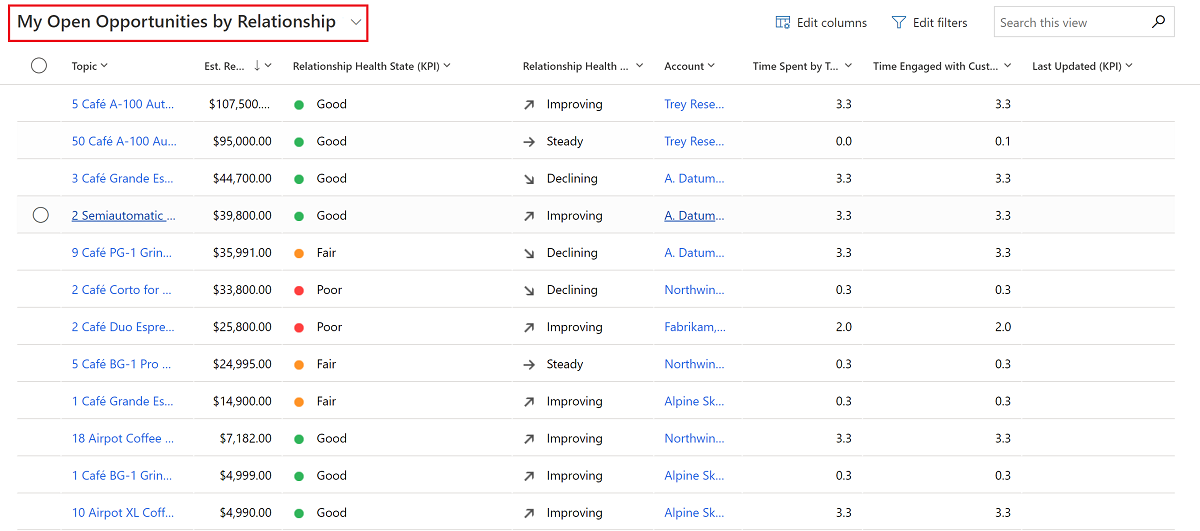
Daripada bar perintah, pilih Tunjukkan Carta.
Di bahagian atas anak tetingkap carta, buka senarai juntai bawah, kemudian pilih Saluran Paip Perhubungan.
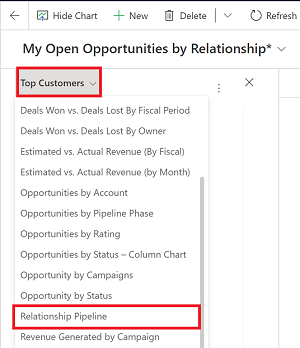
Carta talian paip perhubungan muncul.
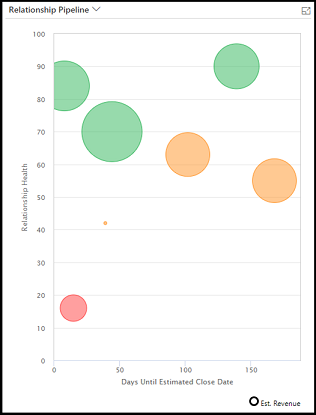
Setiap peluang akan datang diplotkan sebagai gelembung pada carta talian paip perhubungan. Saiz setiap gelembung menunjukkan anggaran hasil peluang tersebut. Keteguhan diplotkan pada paksi-y, jadi semakin tinggi gelembung muncul pada carta, semakin tinggi keteguhannya. Anggaran tarikh tutup diplotkan pada paksi-x, jadi peluang di sebelah kiri carta mungkin tamat tempoh tidak lama lagi. Oleh itu, peluang paling kritikal ialah peluang dengan gelembung paling besar yang terletak berhampiran sudut kiri bawah, manakala peluang paling mempunyai berharapan adalah berhampiran bahagian atas carta.
Legarkan kursor di atas gelembung untuk melihat nama peluang dan butiran lain. Pilih gelembung untuk membuka rekod peluangnya. Warna setiap gelembung menunjukkan kesihatan perhubungan:
Hijau untuk kebaikan
Amber untuk Adil
Merah untuk miskin
Biru untuk pengiraan belum selesai
Kelabu tanpa pengiraan (menunjukkan bahawa hasil belum dikira atau data tidak mencukupi)
Carta talian paip perhubungan bergantung pada beberapa nilai yang tersedia bagi setiap rekod peluang, tetapi dalam sesetengah kes, nilai ini mungkin hilang bagi beberapa atau semua peluang. Ini mungkin disebabkan oleh kesilapan, atau mungkin kerana anda tidak menggunakan medan ini di organisasi anda. Carta mewakili nilai yang hilang seperti berikut:
- Peluang yang tidak mempunyai nilai kesihatan perhubungan adalah berwarna kelabu, dengan nilai sifar. Ia diplotkan di bahagian bawah carta.
- Peluang dengan anggaran tarikh tutup pada masa lalu tidak ditunjukkan.
- Peluang tanpa anggaran tarikh tutup tidak ditunjukkan.
- Peluang tanpa anggaran nilai hasil menunjukkan nilai sifar. Ia diplotkan sebagai gelembung yang sangat kecil.
Bandingkan KPI peluang dengan peluang yang sama
Sebagai penjual, penting bagi anda untuk memahami apa yang lebih baik untuk perjanjian dan belajar tentang amalan penglibatan terbaik daripada tawaran serupa yang dimenangi pada masa lalu. Analitis perhubungan yang dipertingkatkan memaparkan maklumat boleh banding tentang KPI, graf, sejarah aktiviti, keteguhan perhubungan dengan urus niaga serupa yang telah dimenangi. Juga, senarai urus niaga serupa yang telah dimenangi dipaparkan di bahagian bawah. Dengan membuka urus niaga, anda boleh mengetahui perkara yang telah berfungsi dan perkara yang tidak berfungsi dan melaksanakan pembelajaran ini dalam urus niaga yang anda cuba tutup pada masa ini.
Pentadbir anda mesti mendayakan ciri sebelum anda boleh mula menggunakannya. Maklumat lanjut: Konfigurasikan analisis hubungan.
Dalam aplikasi Hab Jualan, pilih Peluang dan buka peluang.
Pilih borang Wawasan Jualan daripada menu lungsur.
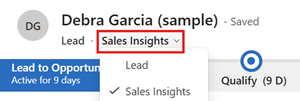
Pilih tab Analisis Perhubungan untuk melihat bagaimana KPI bagi peluang dibandingkan dengan peluang menang yang serupa. Tangkapan skrin adalah contoh analisis hubungan yang tersedia untuk peluang.

Nota
Sekiranya analisis hubungan tidak dapat mengesan peluang yang sama untuk peluang semasa, analisis hubungan mengambil peluang 100 won teratas dan memaparkan KPI untuk dibandingkan dengan peluang semasa.
Untuk maklumat lanjut tentang KPI dan cara ia dijana, lihat Wawasan perhubungan dipertingkat.
Petikan skrin berikut menunjukkan contoh analisis perhubungan yang dipertingkatkan tersedia untuk peluang:
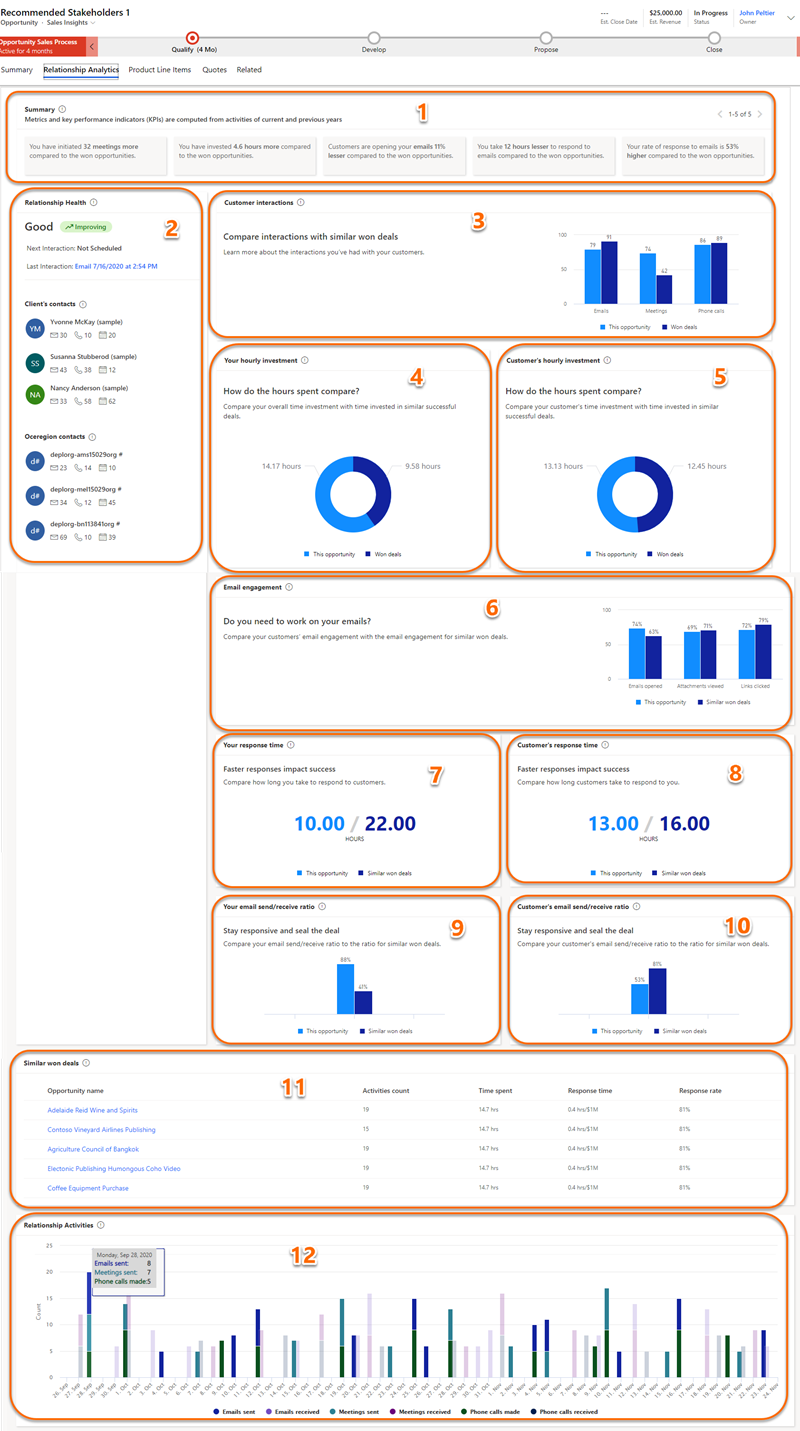
Lihat juga
Mengkonfigurasi analisis hubungan
Cerapan Jualan dan undang-undang privasi
Lihat dan eksport data KPI
Mengambil data cerapan menggunakan tindakan msdyn_RetrieveKPIValuesForGDPR
Maklum balas
Akan datang: Sepanjang 2024, kami akan menghentikan secara berperingkat Isu GitHub sebagai kaedah maklum balas untuk kandungan dan menggantikannya dengan sistem maklum balas baharu. Untuk mendapatkan maklumat lanjut lihat: https://aka.ms/ContentUserFeedback.
Kirim dan lihat maklum balas untuk